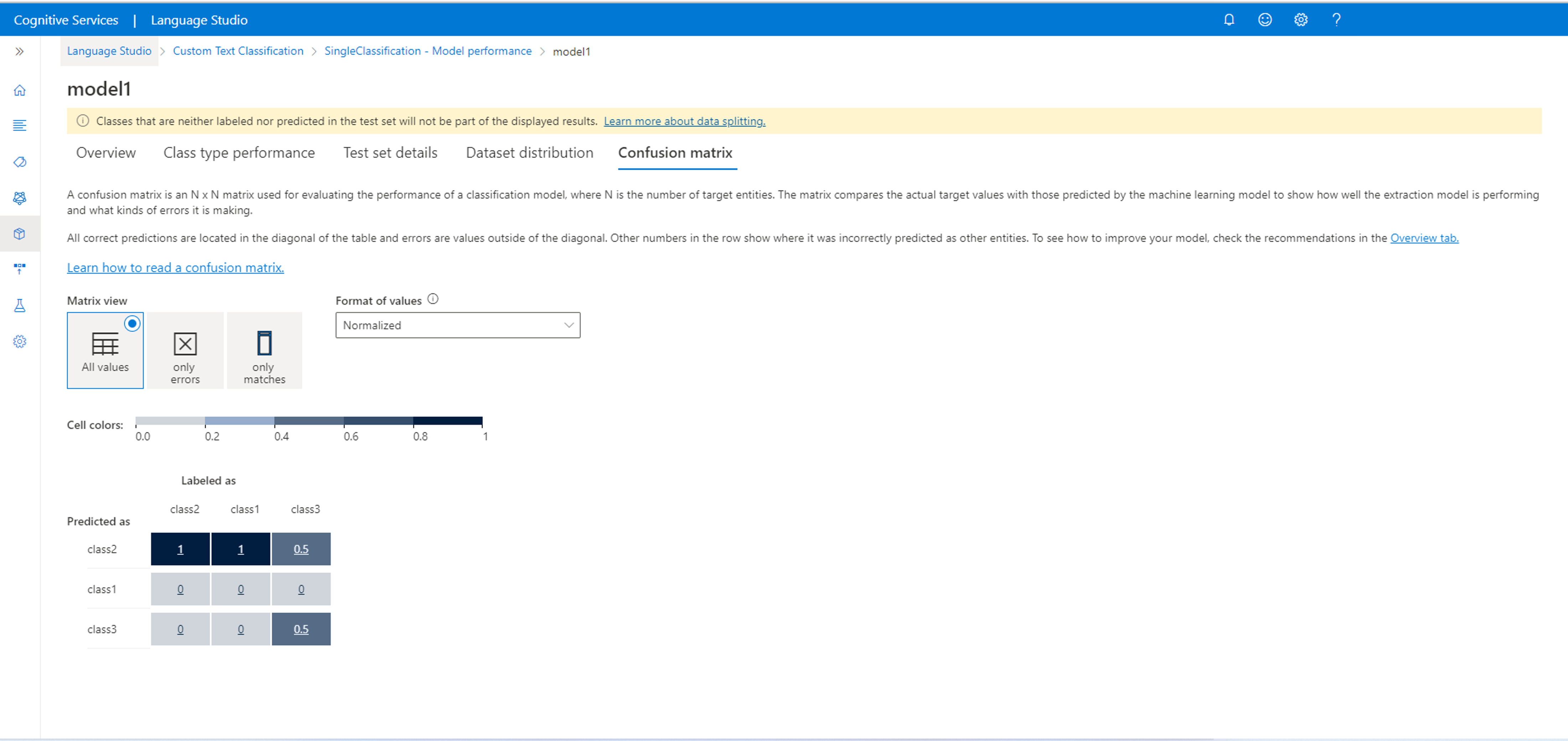Visualización de la evaluación y los detalles del modelo de clasificación de texto
Una vez que el modelo haya terminado de entrenarse, podrá ver el rendimiento del modelo y las clases predichas para los documentos del conjunto de prueba.
Nota
El uso de la opción Automatically split the testing set from training data (Dividir automáticamente el conjunto de pruebas a partir de datos de entrenamiento) puede dar lugar a resultados de evaluación de modelos diferentes cada vez que entrene un nuevo modelo, ya que el conjunto de pruebas se selecciona aleatoriamente a partir de los datos. Para procurar que la evaluación se calcule en el mismo conjunto de pruebas cada vez que se entrene un modelo, asegúrese de usar la opción Usar una división manual de datos de entrenamiento y pruebas al iniciar un trabajo de entrenamiento y definir los documentos de prueba al etiquetar datos.
Prerrequisitos
Para poder ver la evaluación del modelo, se necesita lo siguiente:
- Un proyecto de clasificación personalizado con una cuenta de Azure Blob Storage configurada.
- Datos del texto que se ha cargado en la cuenta de almacenamiento.
- Datos etiquetados
- Un modelo entrenado correctamente.
Consulte el ciclo de vida del desarrollo de proyectos para más información.
Detalles del modelo
Vaya a la página del proyecto en Language Studio.
Seleccione Rendimiento del modelo en el menú situado a la izquierda de la pantalla.
En esta página solo puedes ver los modelos entrenados correctamente, la puntuación F1 de cada modelo y la fecha de expiración del modelo. Puede seleccionar el nombre del modelo para obtener información más detallada sobre su rendimiento.
Nota
Las clases que no están etiquetadas ni previstas en el conjunto de pruebas no formarán parte de los resultados que se muestran.
- Información general
- Rendimiento del tipo de clase
- Detalles del conjunto de pruebas
- Distribución del conjunto de datos
- Matriz de confusión
En esta pestaña puede ver los detalles del modelo, como: puntuación F1, precisión, coincidencia, fecha y hora del trabajo de entrenamiento, tiempo total de entrenamiento y número de documentos de entrenamiento y pruebas incluidos en este trabajo de entrenamiento.
También verá instrucciones sobre cómo mejorar el modelo. Al hacer clic en Ver detalles, se abrirá un panel lateral para proporcionar más instrucciones sobre cómo mejorar el modelo. En este ejemplo, no hay suficientes datos en el conjunto de entrenamiento para estas clases. Además, no hay una distinción clara entre los tipos de clase del conjunto de entrenamiento, donde dos clases se confunden entre sí. Al hacer clic en las clases confusas, se le llevará a la página de etiquetado de datos para etiquetar más datos con la clase correcta.
Obtenga más información sobre las instrucciones del modelo y la matriz de confusión en los conceptos de rendimiento del modelo.
Carga o exportación de datos del modelo
Para cargar los datos del modelo:
Seleccione cualquier modelo en la página de evaluación de modelos.
Seleccione el botón Cargar datos del modelo.
Confirme que no hay ningún cambio sin guardar que necesite capturar en la ventana que aparece y seleccione Cargar datos.
Espere hasta que acaben de cargarse los datos del modelo en el proyecto. Al finalizar, se le redireccionará a la página Diseño del esquema.
Para exportar los datos del modelo:
Seleccione cualquier modelo en la página de evaluación de modelos.
Seleccione el botón Exportar datos del modelo. Espere hasta que la instantánea JSON del modelo se descargue localmente.
Eliminación de un modelo
Para eliminar el modelo desde Language Studio:
Seleccione Rendimiento del modelo en el menú izquierdo.
Seleccione el nombre del modelo que desea eliminar y seleccione Eliminar en el menú superior.
En la ventana que se abre, seleccione Aceptar para eliminar el modelo.
Pasos siguientes
A medida que revise el rendimiento del modelo, puede obtener información sobre las métricas de evaluación que se usan. Una vez que sepa si el rendimiento del modelo debe mejorar, puede empezar a mejorarlo.